
Ecran [Réglage courbe de tonalité]
La fonction de réglage des courbes de tonalité de Color Centro utilise l'écran [Réglage courbe de tonalité].
Pour afficher cet écran, cliquez sur [Réglage courbe de tonalité] sur l'écran [Color Centro ]. Pour fermer cet écran, sélectionnez [Fermer] dans le menu [Fichier].
La composition de l'écran [Réglage courbe de tonalité] est la suivante ;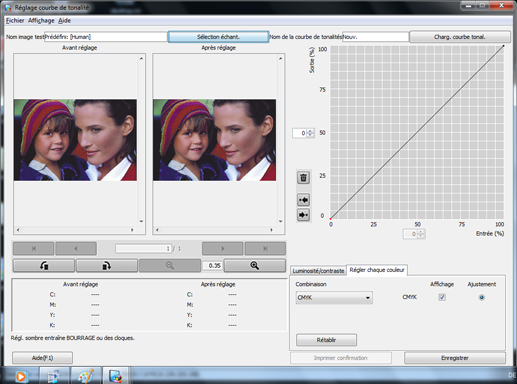
Structure de l'écran
Nom | Description |
|---|---|
[Nom image test] | Affiche le nom de l'image test sélectionnée avec [Sélection échant.]. Au cours des lancements ultérieurs, le nom de l'image test précédemment sélectionnée s'affiche. |
[Sélection échant.] | Vous pouvez sélectionner une image test sur l'écran [Sélection échantillon]. |
[Nom de la courbe de tonalités] | Affiche le nom de la courbe de tonalité lue avec [Charger courbe de tonalité]. |
[Charg. courbe tonal.] | Vous pouvez sélectionner une courbe de tonalité extraite de l'écran [Gestion courbe de tonalité]. Vous pouvez aussi effectuer des opérations de gestion de courbe de tonalité. |
[Avant réglage] | Affiche l'image avant le réglage de la courbe de tonalité. |
[Après réglage] | Affiche l'image après le réglage de la courbe de tonalité. Chaque réglage est répercuté immédiatement à l'écran. |
| Lorsque la tâche en attente dans le contrôleur d’image sélectionnée sur l'écran [Sélection échantillon] comprend plusieurs images, cliquez sur le bouton pour afficher la première image, l'image précédente, l'image suivante et la dernière image. Cette fonction n'est disponible que si vous sélectionnez [Tâche en attente] sur l'écran [Sélection échantillon]. |
Rotation de l'image de 90 degrés dans le sens antihoraire. | |
Rotation de l'image de 90 degrés dans le sens horaire. | |
Affiche l'image à taille réduite. Vous pouvez réduire la taille de l'image pour qu'elle ne soit pas tronquée. | |
Taux restitution | Affiche le niveau de zoom d'affichage de l'image. |
Affiche une image agrandie. Vous avez le choix entre quatre facteurs d'agrandissement : x 2, x 4, x 8 et x 16. | |
Valeur CMJN | Affiche les valeurs CMJN de la position du curseur de la souris sur l'image Avant réglage ou Après réglage. |
Graphique | Affiche les courbes de tonalité auxquelles s'appliquent les réglages de l'onglet [Luminosité/contraste] et de l'onglet [Régler chaque couleur]. La sélection de l'onglet [Régler chaque couleur] vous permet de régler la courbe de tonalité sur un graphique. |
Zone de l'axe vertical | Affiche la densité de sortie (%) du point sélectionné dans la zone d'affichage de la courbe. Vous pouvez spécifier la valeur de déplacement du point sélectionné. |
Supprime le point en cours de sélection (point actif). | |
Sélectionne le point de réglage antérieur au point actif. | |
Sélectionne le point de réglage postérieur au point actif. | |
Zone de l'axe horizontal | Affiche la densité entrée (%) du point sélectionné dans la zone d'affichage de la courbe. Vous pouvez spécifier la valeur de déplacement du point sélectionné. |
Onglet [Luminosité/contraste] | Règle la luminosité et le contraste.Onglet Luminosité/Contraste |
Onglet [Luminosité/contraste] - [Rétablir] | Annule la courbe de tonalité en cours de modification. Les données sont restaurées à l'état dans lequel elles étaient lors de leur dernier enregistrement. |
Onglet [Régler chaque couleur] | Sélectionnez la fonction souhaitée parmi les fonctions suivantes.
|
Onglet [Régler chaque couleur] - [Rétablir] | Annule la courbe de tonalité en cours de modification. Les données sont restaurées à l'état dans lequel elles étaient lors de leur dernier enregistrement. |
[Annuler la courbe de tonalité page] | Efface la courbe de tonalité de la page. Cette fonction n'est effective que si vous réglez une page à laquelle s'applique la courbe de tonalité. Même si une tâche contient une page avec application d'une courbe de tonalité, la fonction n'est pas effective à l'ouverture d'une page sans application de courbe de tonalité. |
[Imprimer confirmation] | Adopte le réglage et procède à l'impression pour confirmer le résultat du réglage. Cette fonction n'est disponible que si vous sélectionnez [Tâche en attente] sur l'écran [Sélection échantillon]. |
[Enregistrer] | Enregistre le résultat du réglage. Ce bouton n'apparaît et cette fonction n'est disponible que si vous sélectionnez [Prédéfini] sur l'écran [Sélection échantillon]. |
[Appliquer] | Applique les courbes de tonalité modifiées à la tâche. Ce bouton n'apparaît et cette fonction n'est disponible que si vous sélectionnez [Tâche en attente] sur l'écran [Sélection échantillon]. |
[Aide] | Affiche l'aide de cet écran. |
Menu d'écran
Les éléments du menu [Réglage courbe de tonalité] sont les suivants
Menu | Eléments de menu | Description |
|---|---|---|
[Fichier] | [Nouv. courbe tonal.] | Crée une nouvelle courbe de tonalité. |
[Gestion courbe de tonalité] | Vous pouvez sélectionner une courbe de tonalité extraite de l'écran [Gestion courbe de tonalité]. Vous pouvez aussi effectuer des opérations de gestion de courbe de tonalité. | |
[Sélection échant.] | Vous pouvez sélectionner une image test sur l'écran [Sélection échantillon]. | |
[Imprimer confirmation] | Adopte le réglage et procède à l'impression pour confirmer le résultat du réglage. Cette fonction n'est disponible que si vous sélectionnez [Tâche en attente] sur l'écran [Sélection échantillon]. | |
[Enregistrer la courbe de tonalité] | Enregistre le résultat du réglage. | |
[Appliquer] | Applique les courbes de tonalité modifiées à la tâche. Cette fonction n'est disponible que si vous sélectionnez [Tâche en attente] sur l'écran [Sélection échantillon]. | |
[Fermer] | Referme l'écran et quitte la fonction. | |
[Affichage] | [Page précédente] | Disponible lorsque la tâche du contrôleur d'image sélectionnée sur l'écran [Sélection échantillon] comprend plusieurs images. Affiche l'image de la page précédente. |
[Page suivante] | Disponible lorsque la tâche du contrôleur d'image sélectionnée sur l'écran [Sélection échantillon] comprend plusieurs images. Affiche l'image de la page suivante. | |
[Première page] | Disponible lorsque la tâche du contrôleur d'image sélectionnée sur l'écran [Sélection échantillon] comprend plusieurs images. Affiche l'image de la première page. | |
[Dernière page] | Disponible lorsque la tâche du contrôleur d'image sélectionnée sur l'écran [Sélection échantillon] comprend plusieurs images. Affiche l'image de la dernière page. | |
[Rotation (sens antihoraire)] | Rotation de l'image de 90 degrés dans le sens antihoraire. | |
[Rotation (sens horaire)] | Rotation de l'image de 90 degrés dans le sens horaire. | |
[Aug. échelle] | Affiche une image agrandie. Vous avez le choix entre quatre facteurs d'agrandissement : x 2, x 4, x 8 et x 16. | |
[Réduct. échelle] | Affiche l'image à taille réduite. Vous pouvez réduire la taille de l'image pour qu'elle ne soit pas tronquée. | |
[Afficher seul. avant réglage] | Affiche uniquement les images [avant réglage]. | |
[Afficher seul. après régl.] | Affiche uniquement les images [Après réglage]. | |
[Afficher avant et après réglage] | Affiche l'image [Avant réglage] et [Après réglage]. | |
[Pas de message d'avertissement] | Cette fonction n'est effective que lorsque l'écran est lancé depuis Job Centro. Sélectionnez si un message d'avertissement doit être affiché. Le message d'avertissement s'affiche lorsque vous ouvrez une tâche avec Color Centro et que la tâche présentedes réglages de courbe de tonalité différents entre les objets. Les objets sont Image et Texte/graphiques. (Si vous utilisez un pilote Plug-in ou équivalent, vous pouvez définir une courbe de tonalité pour chaque objet de la tâche.) Un changement de la courbe de tonalité est répercuté sur toute l'image et non uniquement sur l'objet. Pour utiliser cette fonction, gardez à l'esprit les aspects expliqués ci-dessus. | |
[Aide] | [Aide] | Affiche l'aide de cet écran. |
[Informations version] | Affiche la version de Color Centro. |
 ,
, ,
, ,
,